


在Win10系统中,按下F1键通常会触发系统的帮助和支持功能,显示相关的帮助文档或打开在线帮助页面。然而,对于一些用户来说,他们可能更喜欢将F1键用于其他目的,而不是打开帮助功能。如果您也想取消电脑上按下F1键时出现的帮助功能,下面我们将介绍几种简单的方法来实现这一目标。
具体方法如下:
1、首先,打开“任务管理器”。
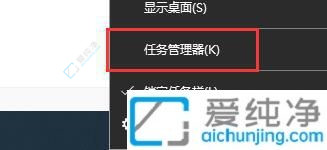
2、找到“帮助和支持”进程,也有可能是“helppane.exe”。
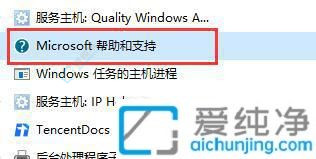
3、点击“结束任务”。
4、或者,右键点击该进程,选择“打开文件所在位置”。
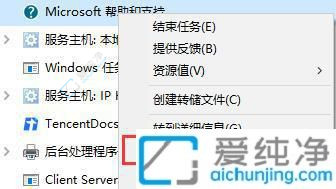
5、直接删除该文件即可。
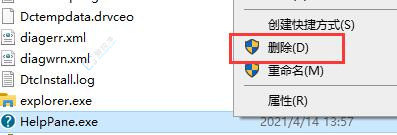
通过以上介绍,我们可以看到,在Win10系统中取消电脑的F1键出现帮助功能是一个简单而实用的操作。只需按照上述方法进行操作,就能够轻松地取消F1键的帮助功能,让您可以将该键用于其他目的。这个功能不仅有助于个性化定制您的操作体验,还可以提高您在Windows 10系统中的工作效率。相信取消F1键的帮助功能将为您带来更好的使用体验,让您更加自由地使用您的电脑。
| 留言与评论(共有 条评论) |